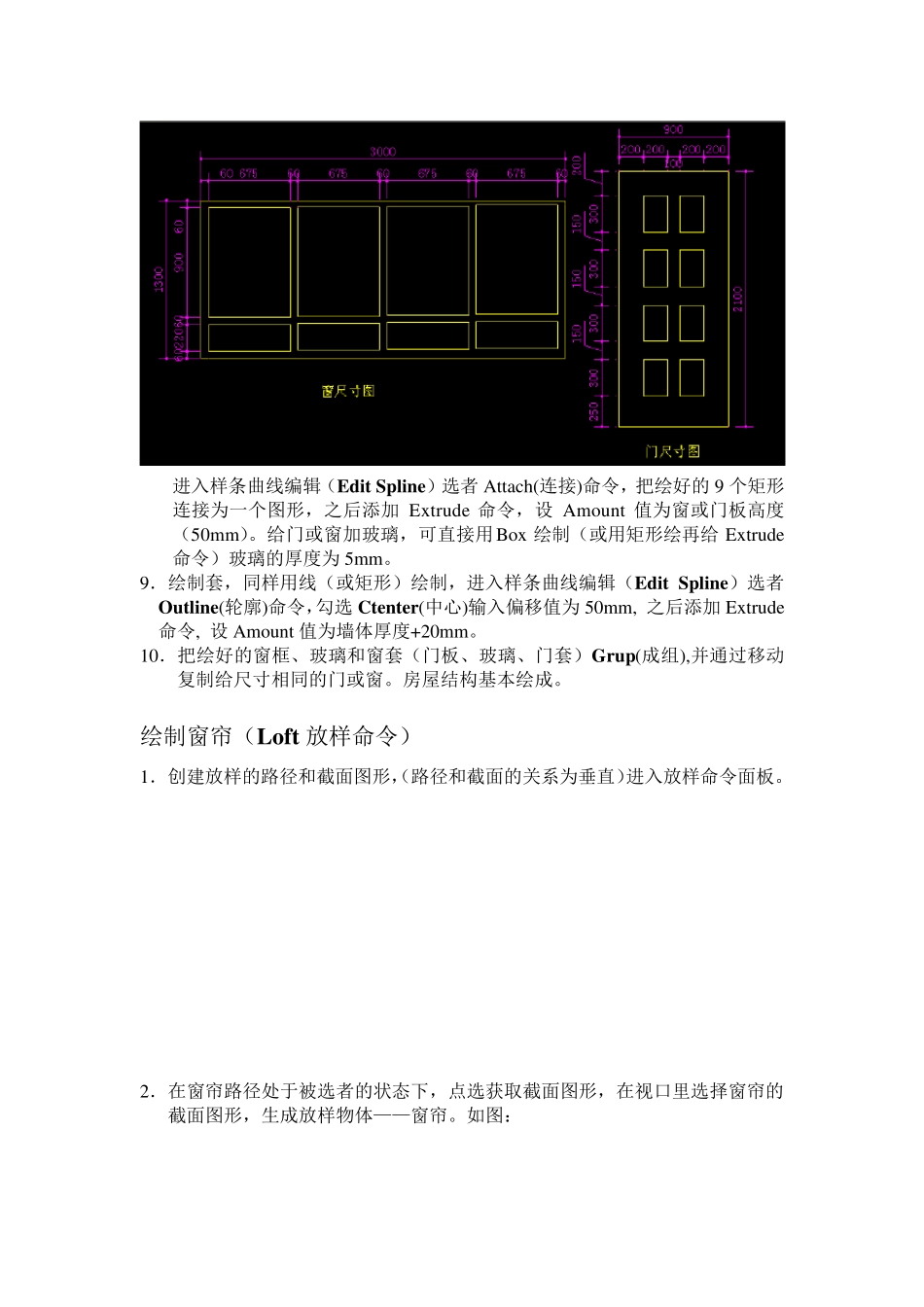1.从AutoCAD 输出文件,文件格式为(*.dw g) 2.打开3D 工作界面,先在Customize(自定义菜单)调整单位为Milimeters(毫米)让系统与当前显示单位统一。 3.打开File(文件菜单)选 Import(输入)命令,导入 CAD 文件,选文件类型为 AutoCAD Drawing(*.dw g)并选者文件的输出路径。 4.选者图形,转入样条曲线编辑(Edit Spline)进入次物体编辑命令 Vertex 处于黄色激活状态。在视口内选者导入图形的全部顶点进行 Weld(焊接)命令。焊接的范围值为2mm。 5. 添加 Extrude 命令,设 Amount 值为房间高度(2500mm)。生成墙体模型。 6.设定捕捉点。 7.用 Box 绘制窗台(900m)窗梁(300mm)和门梁(400mm)部分。如图: 8.用 Shapes(图形命令面板)下的 Rectangle(矩形)绘制门与窗及套。 进入样条曲线编辑(Edit Spline)选者Attach(连接)命令,把绘好的9 个矩形连接为一个图形,之后添加Ex tru de 命令,设Amou nt 值为窗或门板高度(50mm)。给门或窗加玻璃,可直接用Box 绘制(或用矩形绘再给Ex tru de命令)玻璃的厚度为5mm。 9.绘制套,同样用线(或矩形)绘制,进入样条曲线编辑(Edit Spline)选者Ou tline(轮廓)命令,勾选Ctenter(中心)输入偏移值为50mm, 之后添加Ex tru de命令, 设Amou nt 值为墙体厚度+20mm。 10.把绘好的窗框、玻璃和窗套(门板、玻璃、门套)Gru p(成组),并通过移动复制给尺寸相同的门或窗。房屋结构基本绘成。 绘制窗帘(Loft 放样命令) 1.创建放样的路径和截面图形,(路径和截面的关系为垂直)进入放样命令面板。 2.在窗帘路径处于被选者的状态下,点选获取截面图形,在视口里选择窗帘的 截面图形,生成放样物体——窗帘。如图: 3.要改变放样物体的形态,直接进入修改命令面板,打开Deformations(变形) 通过插入控制点调整窗帘的缩放状态。如图: 在缩放变形的基础上也可以通过改变路径和截面的方向对齐改变窗帘的形态。 选择放样窗帘,进入次物体编辑栏,激活 Shape,,并在视口框选放样窗帘,让放样的截面图形处于红色显示状态,调整对齐方向,如图: 整个窗帘的绘制就完成了。可以根据材质编辑器指定一种简单的材质来表现窗帘的质感。